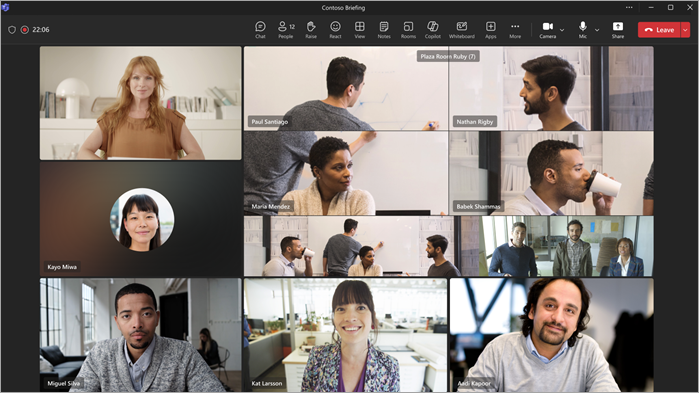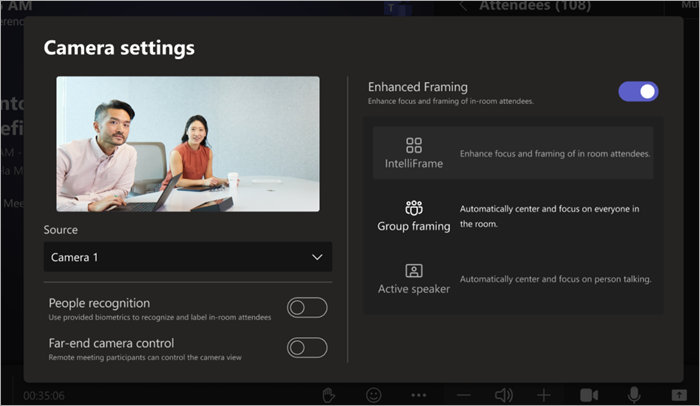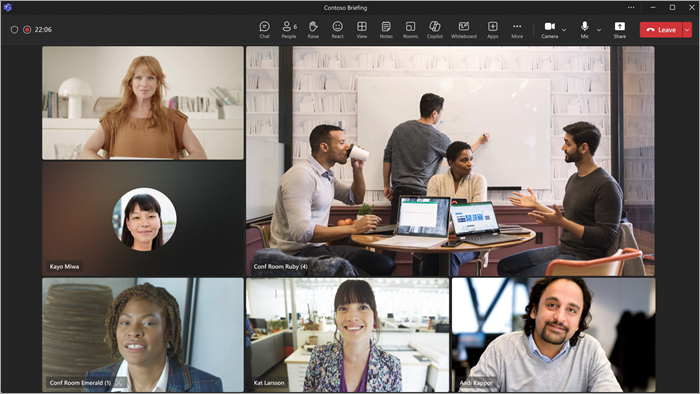Usprawnianie spotkań hybrydowych za pomocą funkcji Microsoft IntelliFrame dla Teams Rooms
Dotyczy
IntelliFrame to oparte na interfejsie AI środowisko spotkań online zaprojektowane w celu usprawnienia spotkań hybrydowych. Microsoft Teams Rooms wyposażone w obsługiwane kamery tworzą inteligentne kanały wideo poprzez powiększanie i kadrowanie uczestników w pokoju, dzięki czemu uczestnicy online mogą wyraźnie widzieć swoje twarze i gesty.
Jak to działa
Wszystkie Microsoft Teams Rooms z licencją Pro wyposażoną w obsługiwany aparat będą miały włączoną funkcję IntelliFrame. Uczestnicy online aplikacji Microsoft Teams Desktop (Windows i Mac) i Mobile (Android i iOS) będą domyślnie widzieć kanał wideo IntelliFrame z pokojów z tymi kamerami. Po prostu utwórz spotkanie, dodaj salę konferencyjną i pokaż się.
Po wejściu na spotkanie uczestnicy zostaną automatycznie umieszczeni w ramkach, dzięki czemu wszyscy będą równie widoczni. Aktywne głośniki będą wyświetlane w jednej z czterech większych ramek, a pozostałe trzy są zajęte przez trzy najnowsze aktywne głośniki. Domyślnie u dołu ekranu jest wyświetlany panoramiczny widok całej sali konferencyjnej.
Uwaga: IntelliFrame obsługuje maksymalnie 12 osób w pokoju aplikacji Teams i nie więcej niż 64 wszystkich uczestników spotkania.
Włączanie i wyłączanie elementu IntelliFrame
Osoby w pokoju aplikacji Teams mogą sterować elementami IntelliFrame przy użyciu ustawień spotkania na konsoli.
-
Na konsoli pokoju w aplikacji Microsoft Teams przejdź do pozycji Ustawienia aparatu (lista rozwijana obok ikony Aparat) i wybierz odpowiedni tryb aparatu.
Ukrywanie lub pokazywanie widoku pokoju
Domyślnie widok całego pokoju jest wyświetlany w dolnej części okna spotkania. Można to wyłączyć, klikając prawym przyciskiem myszy kafelek wideo i wybierając polecenie Ukryj panoramę.
Zwróć uwagę, że nazwa pokoju konferencyjnego w dolnym rogu jest wyświetlana tylko przez trzy sekundy dla uczestników zdalnych. Możesz go przywrócić, umieszczając wskaźnik myszy na ikonie.
Poznawanie dynamicznego kafelka wideo w pokoju na podstawie liczby osób
Funkcja IntelliFrame zawiera funkcje zliczania osób, co może poprawić środowisko spotkania dla uczestników online. Po włączeniu przez administratora kafelek wideo pokoju w widoku galerii zmienia jego rozmiar w zależności od liczby osób znajdujących się w pokoju. Gdy jedna osoba jest w pokoju, kafelek odpowiada rozmiarowi uczestnika zdalnego. W przypadku dwóch lub większej liczby osób kafelek pokoju zostanie powiększony o cztery razy więcej.
Uwagi:
-
Czasami kamera może identyfikować obiekty nieożywione jako osoby. Prawdopodobnie dzieje się tak z powodu poruszania się po tabeli, wstrząśniętej, cieni lub wiatru poruszającego obiekt w tle. Ta błędna identyfikacja powinna zakończyć się po zatrzymaniu ruchu.
-
Kadrowanie uczestników działa najlepiej, gdy siedzą co najmniej metr od siebie i mniej niż 5 metrów od kamery.
Tematy pokrewne
Tworzenie profilów rozpoznawania dla platformy Microsoft IntelliFrame